Los planes de energía le permiten administrar el consumo de energía de su dispositivo. Windows ofrece 3 planes de energía por defecto: Ahorro de energia balanceado (Recomendado), y Alto rendimiento . Puede personalizar estos planes según sus preferencias o crear planes de energía personalizados que estén optimizados para la configuración de su computadora. Sin embargo, varios usuarios no pueden acceder a las opciones del plan de energía en Windows 11/10. Cuando intentan cambiar la configuración del plan en su PC, reciben un mensaje de error que dice:
La información de su plan de energía no está disponible.
Si también tiene problemas con el mismo problema, lea esta publicación para saber cómo solucionarlo por completo.
La información de su plan de energía no está disponible en Windows 11
Los usuarios han encontrado el problema principalmente después de una actualización o, mientras intentaban editar o crear un plan de energía a través del Panel de Control. Al hacer clic en el ' ¿Por qué Windows no puede recuperar esta información? El enlace tampoco ayuda, ya que abre alguna página del sitio de Microsoft.
Si ves el error, La información de tu plan de energía no está disponible , al intentar acceder a la configuración del plan de energía, use estas correcciones para resolver el error:
- Restaura los planes de energía predeterminados.
- Restablezca la clave de registro que falta.
- Deshabilite y vuelva a habilitar ACPI en el Administrador de dispositivos de Windows.
- Ejecute el Solucionador de problemas de energía.
- Restablecer esta PC.
Veamos estos en detalle.
1] Restaurar planes de energía predeterminados

Una posible causa de no poder acceder a los planes de energía en Windows es la configuración incorrecta del plan de energía. Si sus planes de energía se estropearon por algún motivo, siempre puede restaurar todos los planes de energía y restablezca la configuración del plan de energía a los valores predeterminados mediante el símbolo del sistema.
Escriba 'comando' en la búsqueda de Windows y ejecute Símbolo del sistema utilizando derechos de administrador. Hacer clic Sí en el Control de cuentas del usuario (UAC) mensaje. En la ventana del símbolo del sistema, escriba el siguiente comando y presione el botón Ingresar llave:
powercfg -restoredefaultschemes
Lo anterior restaurará todos los planes de energía predeterminados en Windows, eliminará cualquier plan de energía personalizado y restablecerá la configuración predeterminada de los planes de energía integrados.
2] Restablecer la clave de registro que falta
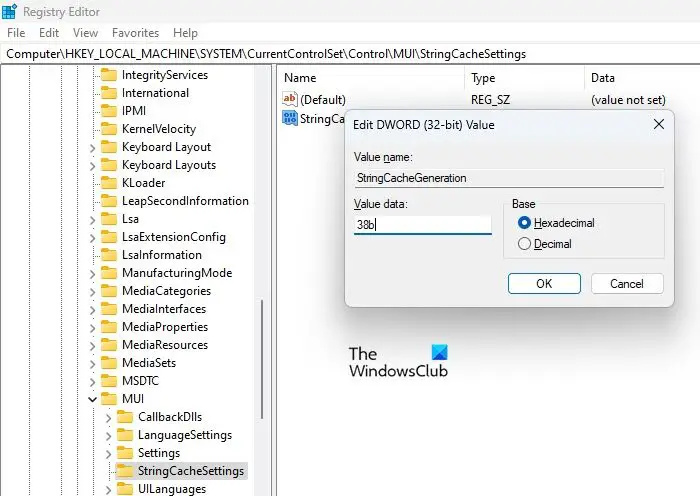
Otra causa del problema es la falta de un valor de clave de registro, que puede haber sido desinstalado por un desinstalador de terceros. Siga los pasos para restablecer la clave:
el controlador de la impresora no está disponible
- Prensa Ganar+R y tipo regeditar en el Correr cuadro de diálogo que aparece.
- presione el Ingresar llave.
- Hacer clic Sí en el UAC inmediato.
- Navegue hasta la siguiente clave:
HKEY_LOCAL_MACHINE\SYSTEM\CurrentControlSet\Control\MUI - A ver si el ' StringCacheSettings 'la clave existe. De lo contrario, cree uno haciendo clic derecho en la tecla MUI y luego seleccionando el Nuevo > Clave opción.
- Ahora en el panel derecho (de la clave StringCacheSettings), haga clic derecho y seleccione Nuevo > Valor DWORD (32 bits) .
- Nombra esta clave ' StringCacheGeneration ‘.
- Haga doble clic en esta tecla y establezca la Datos de valor como ' 38b ', manteniendo hexadecimal como Base .
- Reiniciar su PC y ver si el error se ha ido.
Leer: No se pudo leer la descripción. Código de error 2 para servicios en segundo plano
3] Deshabilitar y volver a habilitar ACPI en el Administrador de dispositivos de Windows
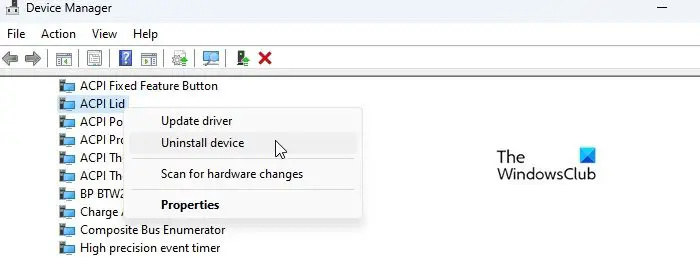
Algunos usuarios también han podido resolver el problema al deshabilitar y volver a habilitar ACPI (Configuración avanzada e interfaz de energía) en el Administrador de dispositivos de Windows. Sigue estos pasos y mira si te funciona:
- Cree un punto de restauración del sistema o hacer una copia de seguridad de Windows .
- Haga clic derecho en el Comenzar botón y seleccione Administrar dispositivo desde el WinX menú.
- Navegar a la Dispositivos de sistema opción.
- Haga clic en el icono de la flecha para expandir la lista.
- Desinstale todas las funciones de ACPI una por una (haga clic con el botón derecho y seleccione 'Desinstalar dispositivo'). Desinstalar el ' Botón de función fija ACPI ' y ' Sistema compatible con Microsoft ACPI 'características al final. No reinicie Windows hasta que haya desinstalado el último elemento de la lista.
- Reinicie su sistema. Windows tardará un poco más en iniciarse, ya que descargará y reinstalará todos los controladores que faltan.
- Vea si puede acceder a la información del plan de energía.
4] Ejecutar el solucionador de problemas de energía
A continuación, ejecute el Solucionador de problemas de energía.
Navegar a Configuración> Sistema> Solucionar problemas> Otros solucionadores de problemas y haga clic en el Correr botón al lado del Fuerza opción.
Solucionador de problemas de energía diagnosticará y resolverá problemas de energía en su sistema. Después de ejecutar el solucionador de problemas, vea si puede ver la información del plan de energía.
5] Restablecer esta PC
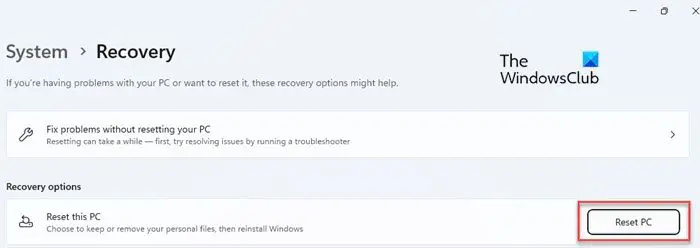
'Restablecer esta PC' es una función de Windows que le permite restaurar rápidamente Windows 11/10 a la configuración de fábrica. Elimina los cambios realizados en la configuración del sistema y elimina las aplicaciones y los controladores de terceros que había instalado. Por lo tanto, puede ayudar a resolver el problema del plan de energía.
Sin embargo, antes de utilizarlo, te recomendamos devolver tu sistema a un estado anterior, en caso de que hayas creado un punto de restauración previo a la ocurrencia del error. Si no ha creado ningún punto de restauración, use la función Restablecer esta PC para corregir el error 'La información de su plan de energía no está disponible'.
Ir a Configuración > Sistema > Recuperación . Clickea en el Restablecer PC botón al lado del Restablecer esta PC opción. Elija entre las opciones 'Conservar mis archivos' o 'Eliminar todo'. Siga las instrucciones en pantalla y finalmente presione el botón Reiniciar botón. Todo el proceso puede tardar hasta una hora en terminar de restaurar Windows. Su PC también puede reiniciarse un par de veces durante el proceso. Cuando finalice el proceso, debería poder acceder a la información del plan de energía.
Espero que esto ayude.
Leer: El servidor RPC no está disponible en Windows .
¿Cómo arreglo mi plan de energía que no aparece?
Si sus planes de energía no aparecen en su PC con Windows 11/10, ejecute el solucionador de problemas de energía incorporado para solucionar cualquier problema de energía. Si eso no ayuda, restaure todos los planes de energía y restablezca la configuración del plan a los valores predeterminados. Para hacerlo, abra el símbolo del sistema con derechos de administrador y escriba powercfg -restoredefaultschemes. Si aún enfrenta el problema, use el Restablecer esta PC opción para restaurar Windows a la configuración de fábrica.
¿Por qué dice que actualmente no hay opciones de energía disponibles?
Es posible que vea 'La información de su plan de energía no está disponible'. ¿Por qué Windows no puede recuperar esta información? Mensaje de error si tiene planes de energía mal configurados. Esto puede suceder si la configuración de su plan de energía ha sido modificada por su software de seguridad o se ha roto debido a una actualización de Windows. Esto también puede suceder si su perfil de usuario se corrompió.
Lea también: Opciones de energía (suspensión, apagado, reinicio) que faltan en el menú de inicio .














